
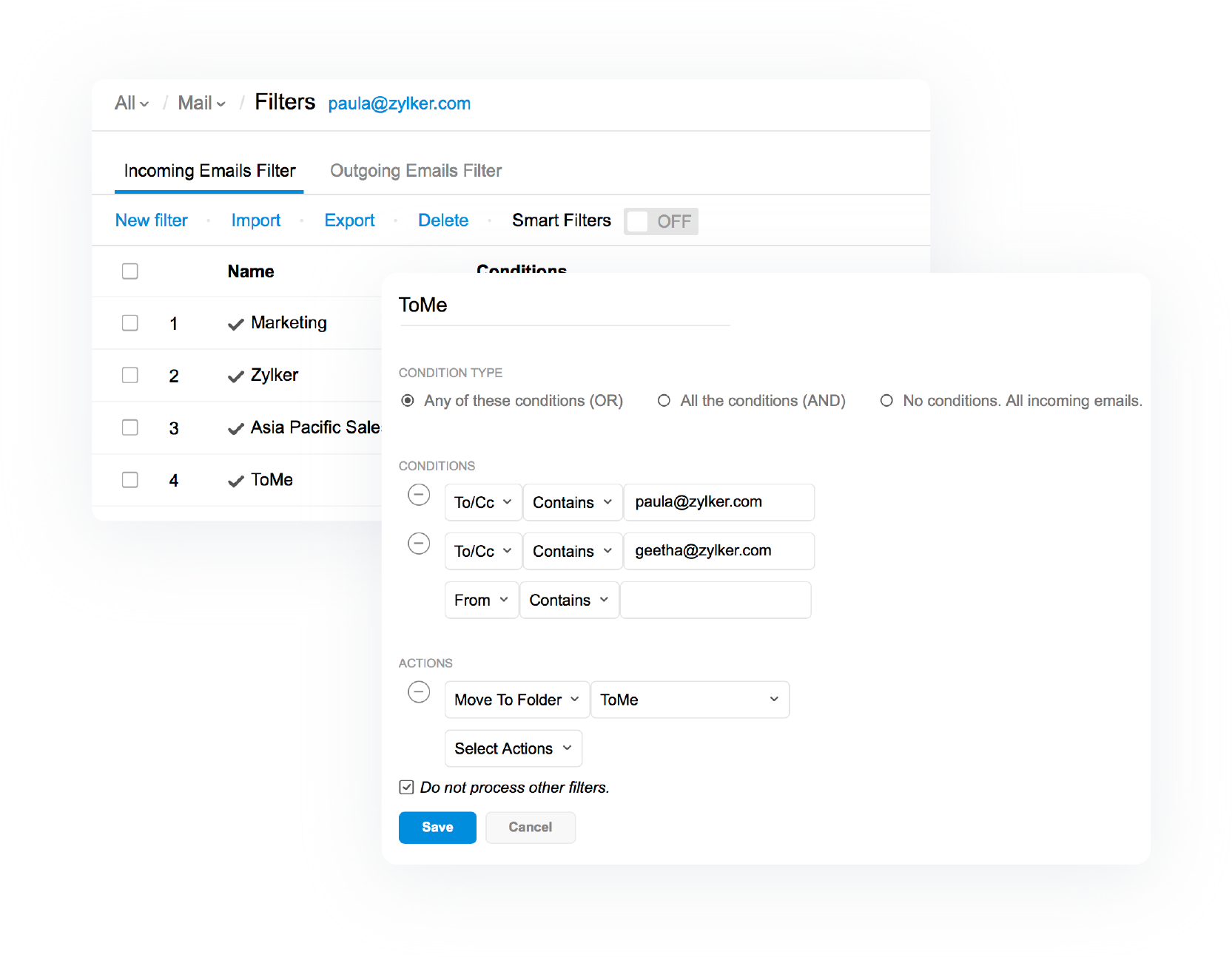
フィルター
受信メールを管理し、面倒な作業を自動化するためのルールを作成できます。例えば、ルールを使用してメールに既読マークを付けたり、タスクとして割り当てたりできます。特定の人からのメールをハイライトしたり、自動的に特定のフォルダーに移動したりするルールを作成することもできます。
ナイトモード
暗闇の中で明るい画面を見て、目にストレスを与えないようにしましょう。そのために「ナイトモード」に切り替えます。Zoho Mailの暗闇のテーマを使用すると、夜間に快適にメールを見ることができます。
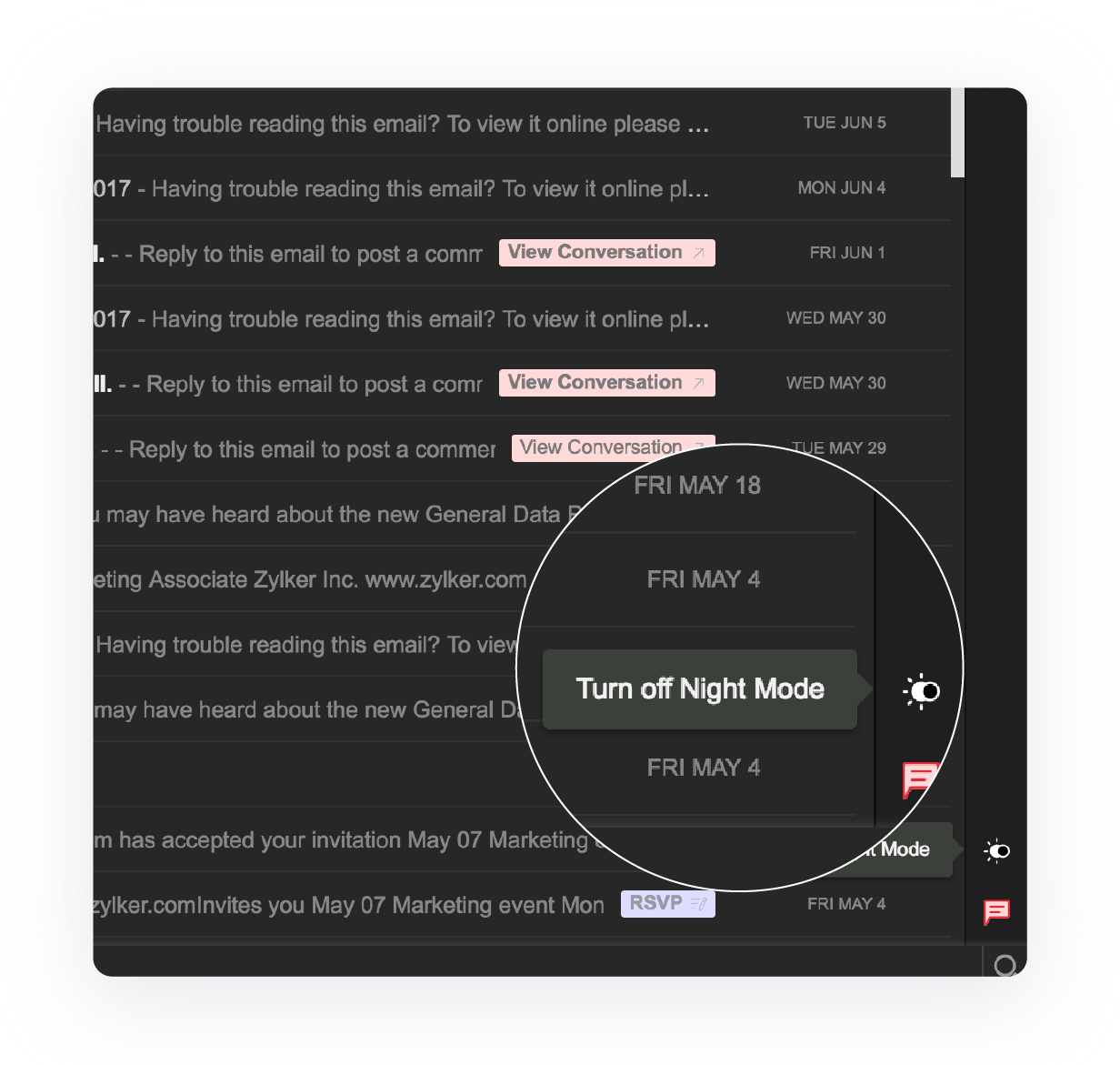
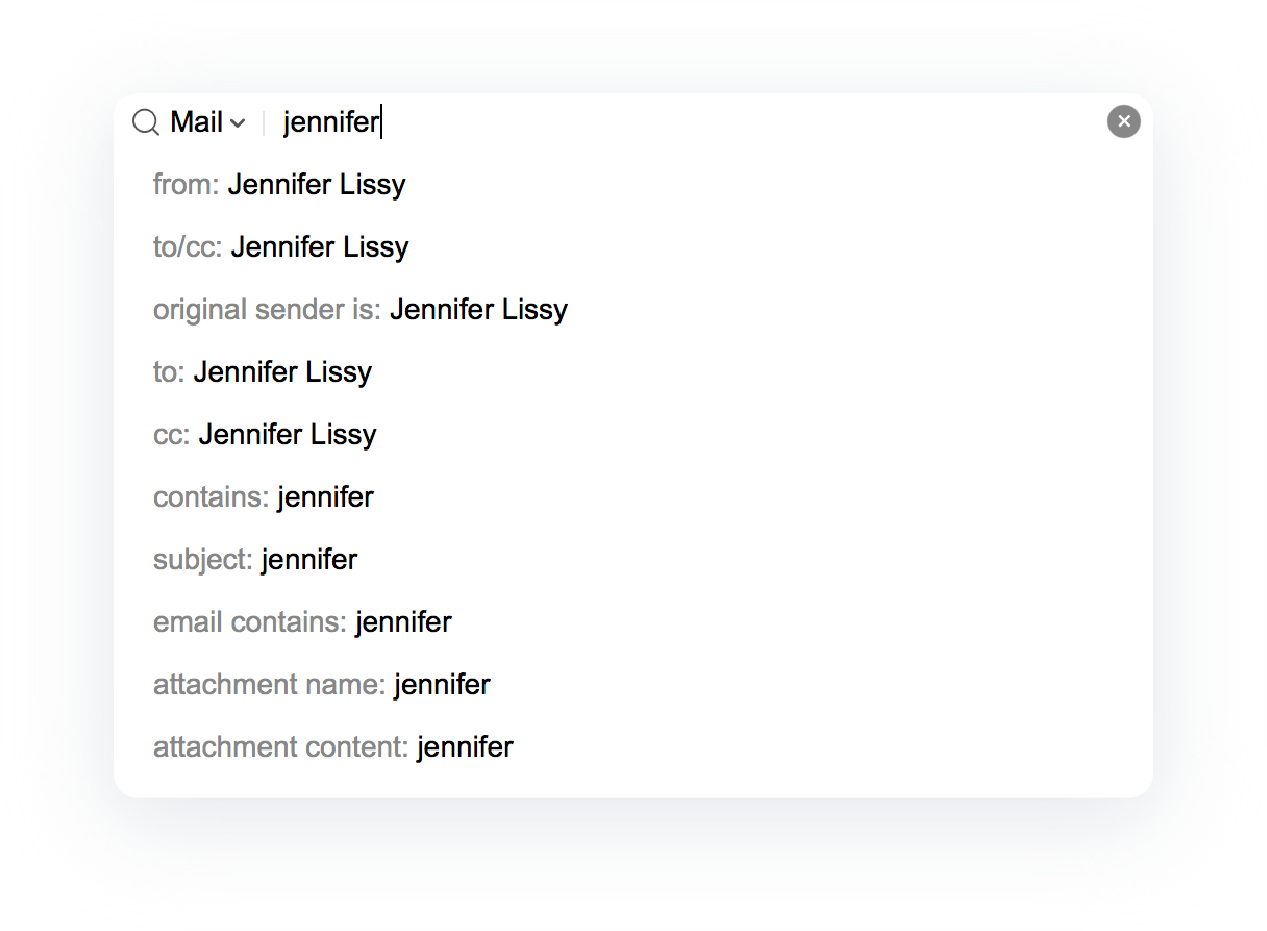
検索
Zoho Mailの高度な検索を使用すると、探しているメールが受信トレイに埋もれていても、すばやく見つけることができます。記憶が曖昧な、広告代理店のJenniferから7ヶ月前以降に届いたメールが必要な場合はどうしますか?大丈夫です。できるだけ多くの知っている詳細情報で検索することができます。例えば、「提案書」という単語が含まれていて、添付ファイルが付いている、クライアントフォルダー内の5月1日から5月20日までのメッセージを探す場合でも、見つけることができます。
検索の保存
毎日同僚からのメールを検索していることに気付いた場合、その検索を保存するだけでこの問題を解決できます。次回これらのメールが必要な場合、保存した検索をクリックして結果を確認するだけで終了です。保存された検索は自動的に、最新のメールで更新されます。
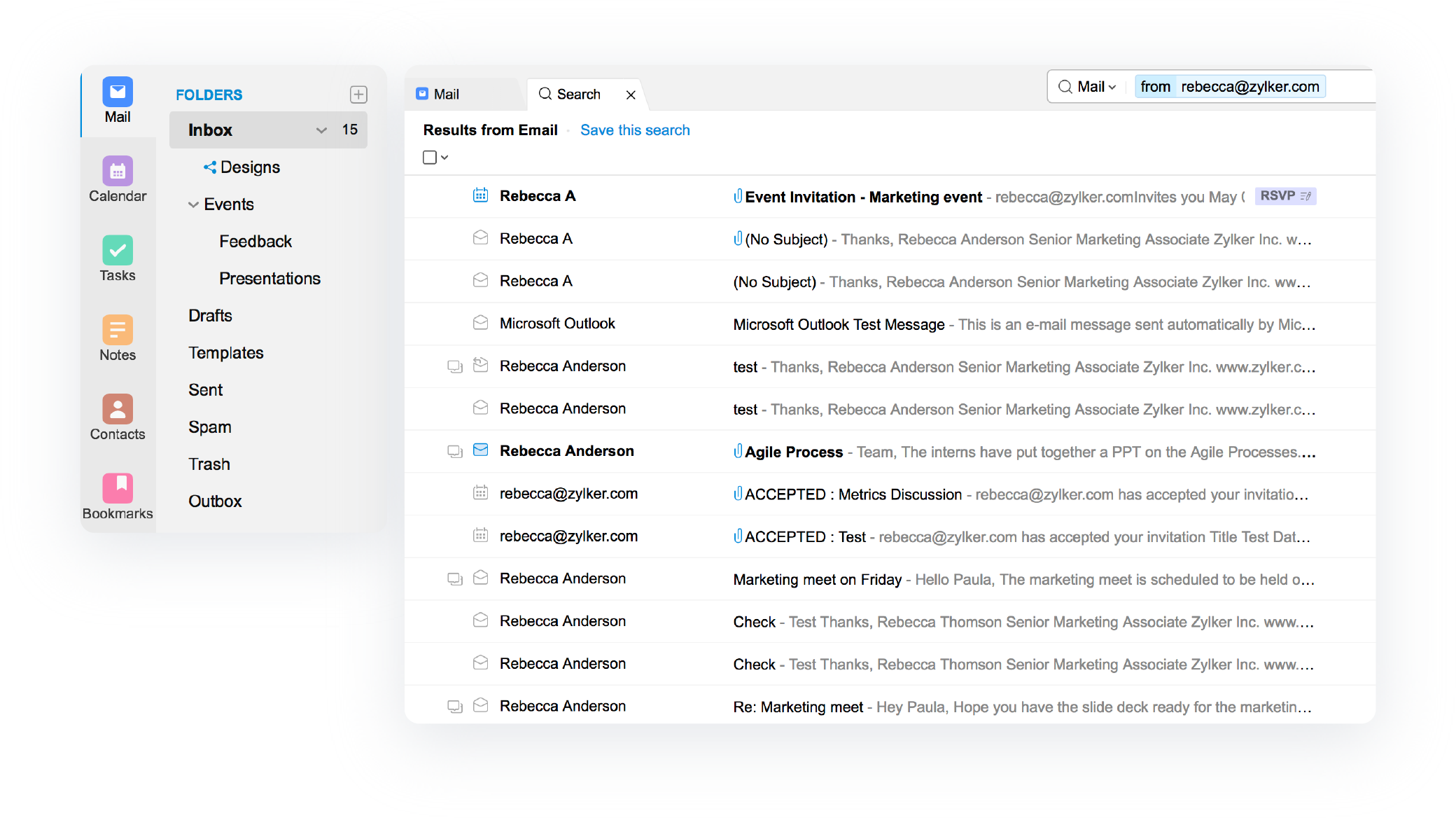
スクラブ
スクラブを使用すると、メールを一括して削除またはアーカイブすることで、受信トレイをすばやくクリーンアップできます。任意のフォルダーから最大5人の送信者を選択し、スクラブ機能を使用し、その送信者からのすべてのメールをアーカイブまたは削除することができます。
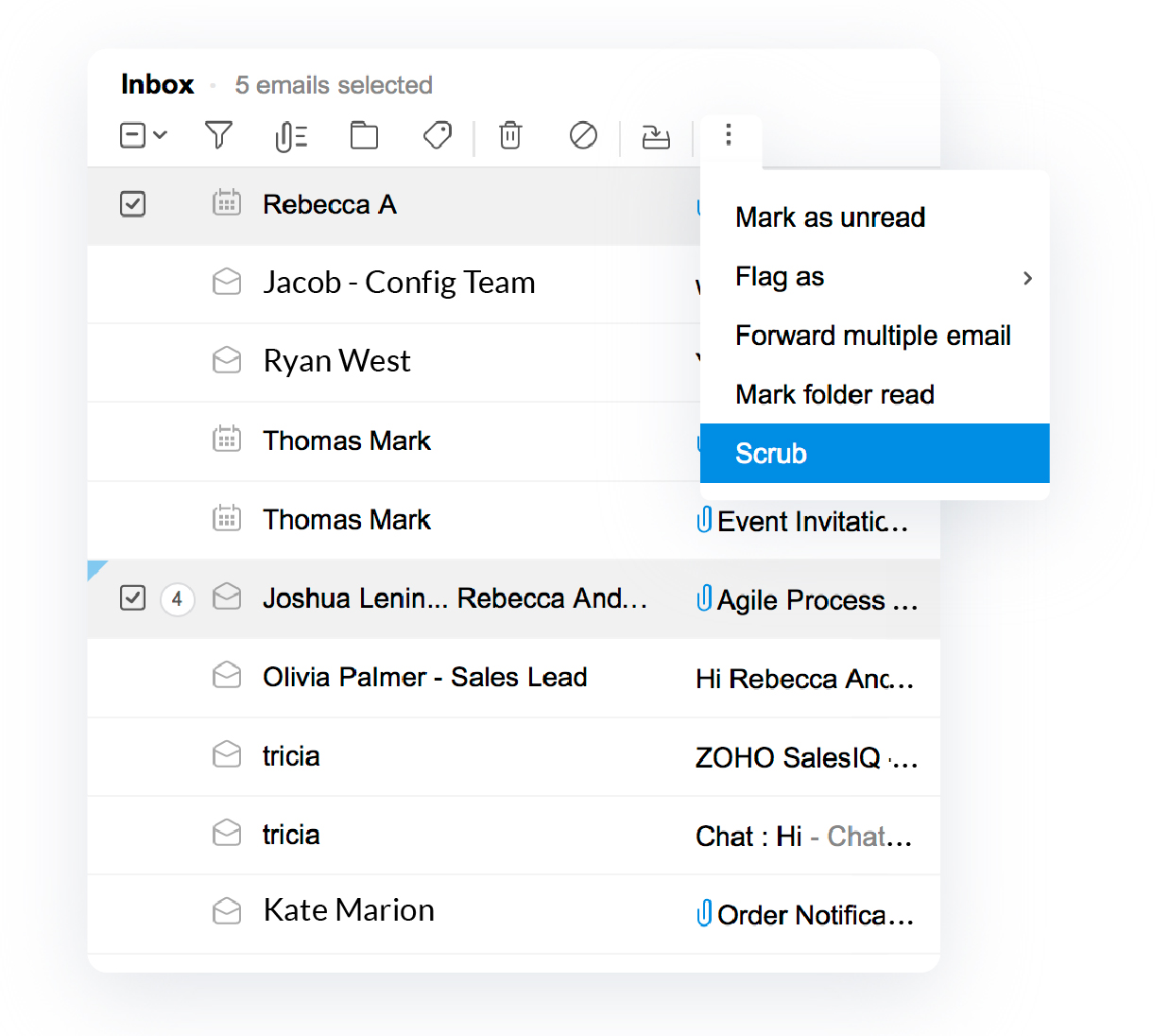
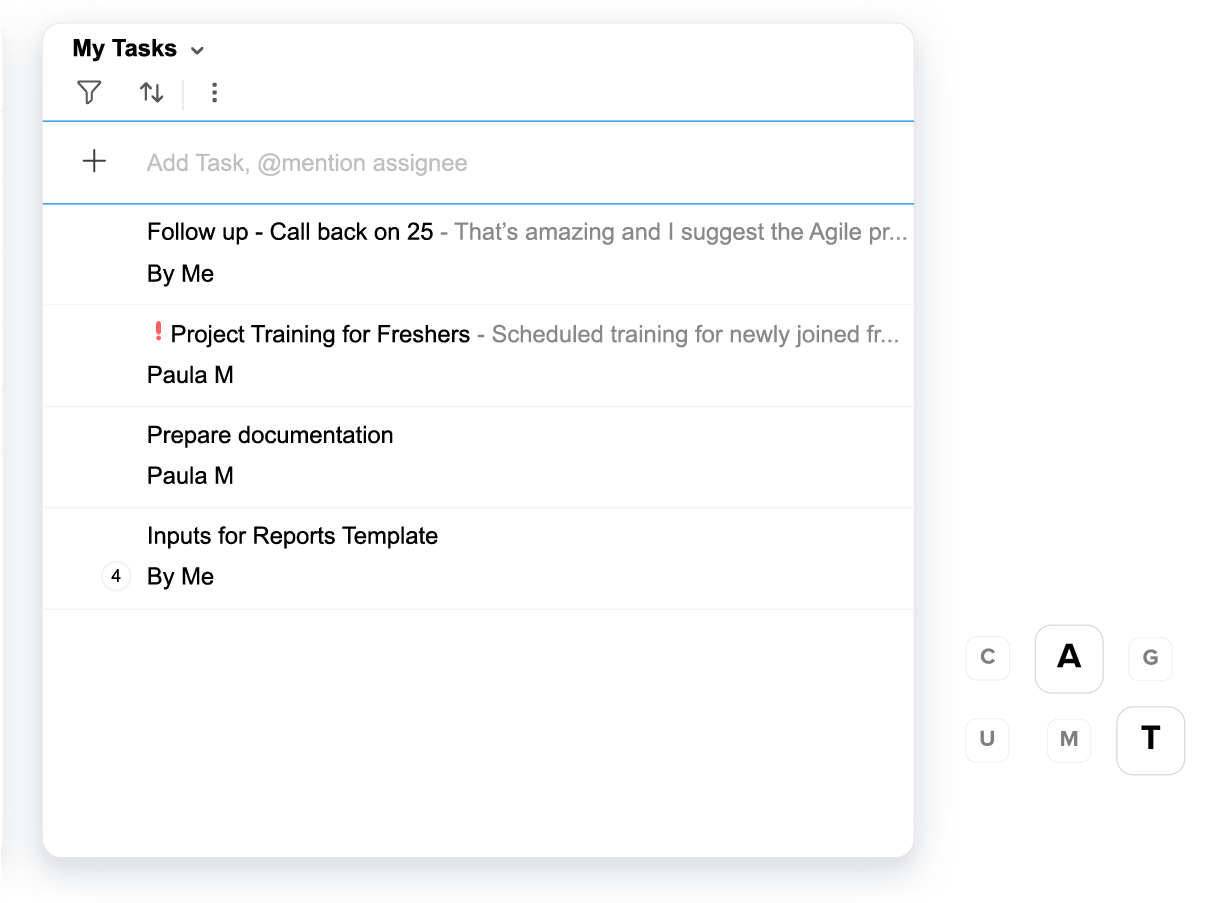
キーボードショートカット
GとUを同時に押して、未読メールをすべて表示しますか?またはCとMを同時に押して、メールを作成しますか?またはCtrl+Pを押して、メールを印刷しますか?Zoho Mailには50以上のキーボードショートカットが用意されていて、受信トレイ関連の操作を容易にします。[設定]の下にすべてのショートカットのリストがあります。
フォルダー固有の通知
受信トレイに入るメールの量を減らすことはできませんが、受け取る通知の件数を減らすことはできます。通知を受け取りたいフォルダーを選択してください。残りのフォルダーについては通知されません。

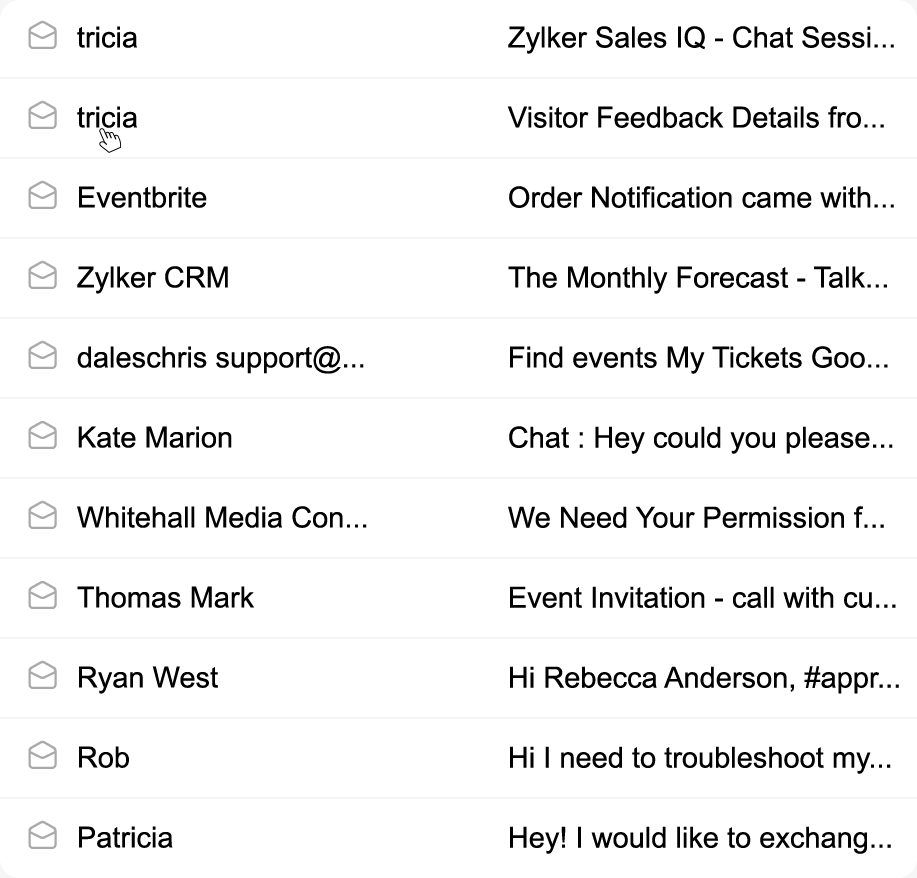
送信者からのメール一覧
特定の人からのメールを、検索することなく見つけるための便利な機能を作成しました。メール上で右クリックし、[送信者からのメール一覧]を選択すると、その人から受け取ったすべてのメールが表示されます。
グローバル検索
複数のZoho製品を使用している場合(もちろんそれがおすすめです)、グローバル検索はすべてのZohoアプリでの検索を支援します。例えば「Patricia」を検索した場合、Zoho Mail内の彼女からのメール、Zoho Docs内の彼女が作成した文書、Zoho Chat内の彼女とのチャット、そしてZoho People内の彼女のプロフィールを見つけることができます。
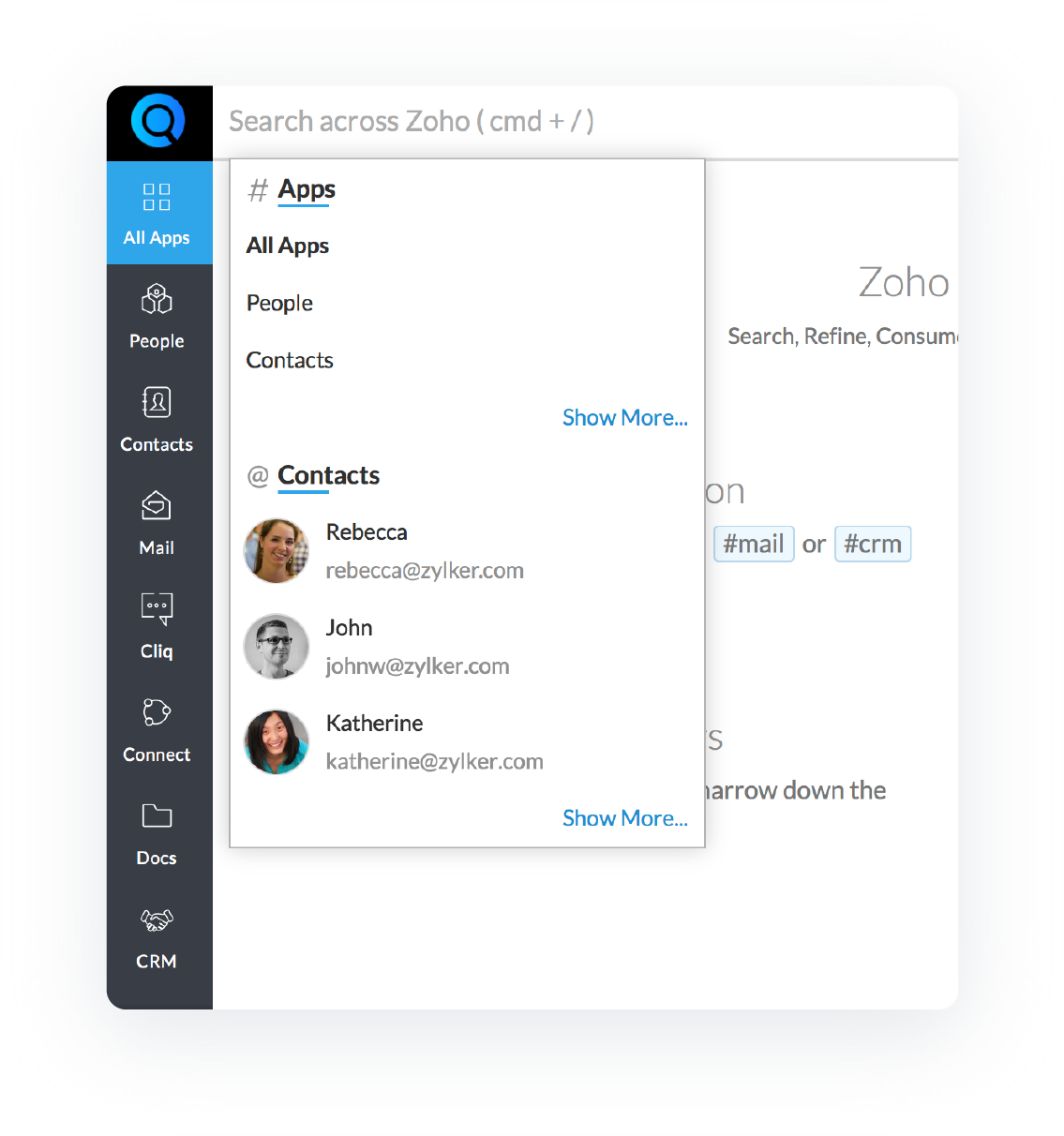
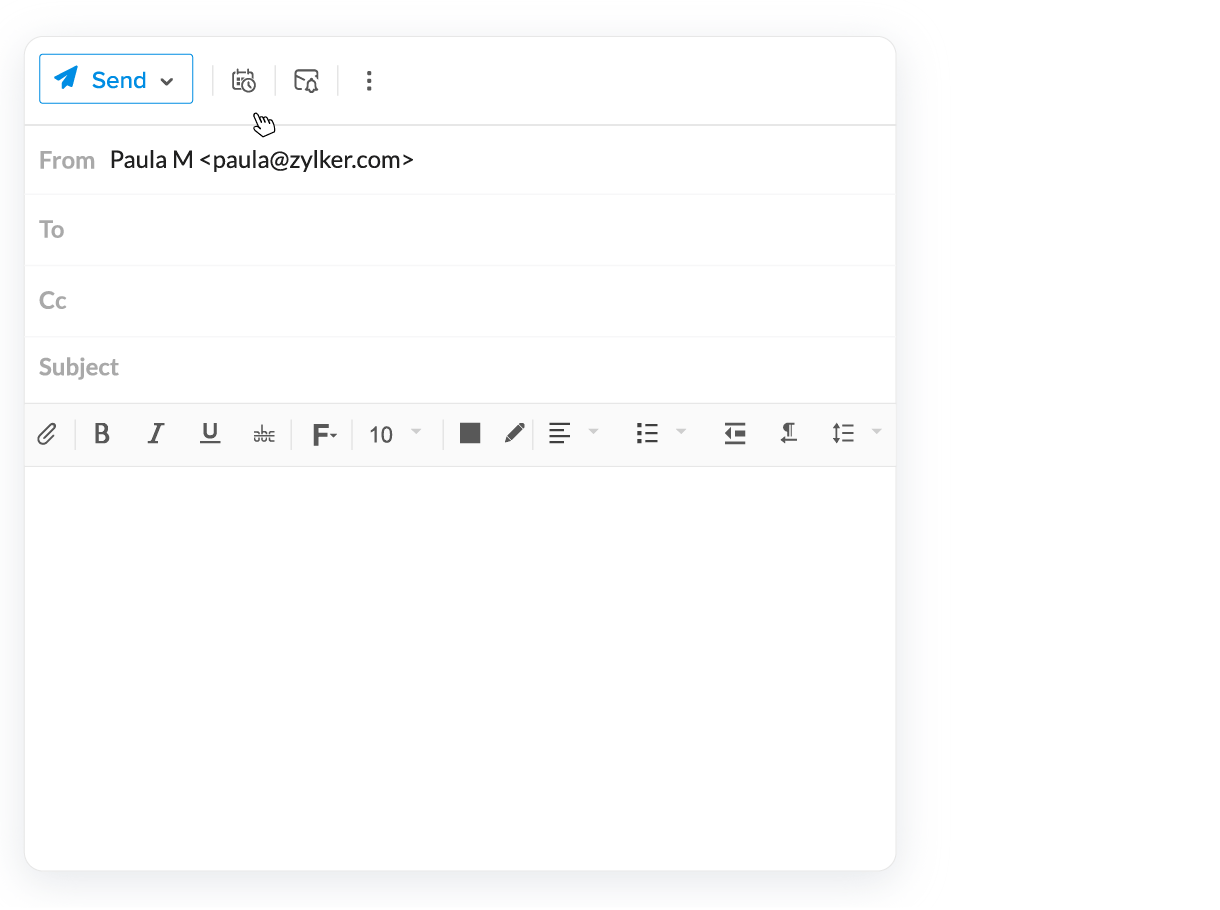
スケジュール
タイムゾーンを気にして、他者とのコミュニケーションを控える必要はありません。スケジュール機能を使用してトリガーを設定すると、受信者にとって最適な時間にメールが送信されます。[繰り返し]オプションを使用して、定期的にメールを送信することができます。頻度を設定しておくだけで、時間どおりに受信者に届きます。
不在
休暇中やインターネットにアクセスできない場合、即座に返信できないことを自動的に相手に通知するため、不在時の返信を設定できます。不在時の返信では、使用したい送信元アドレス、名前、署名を選択できます。
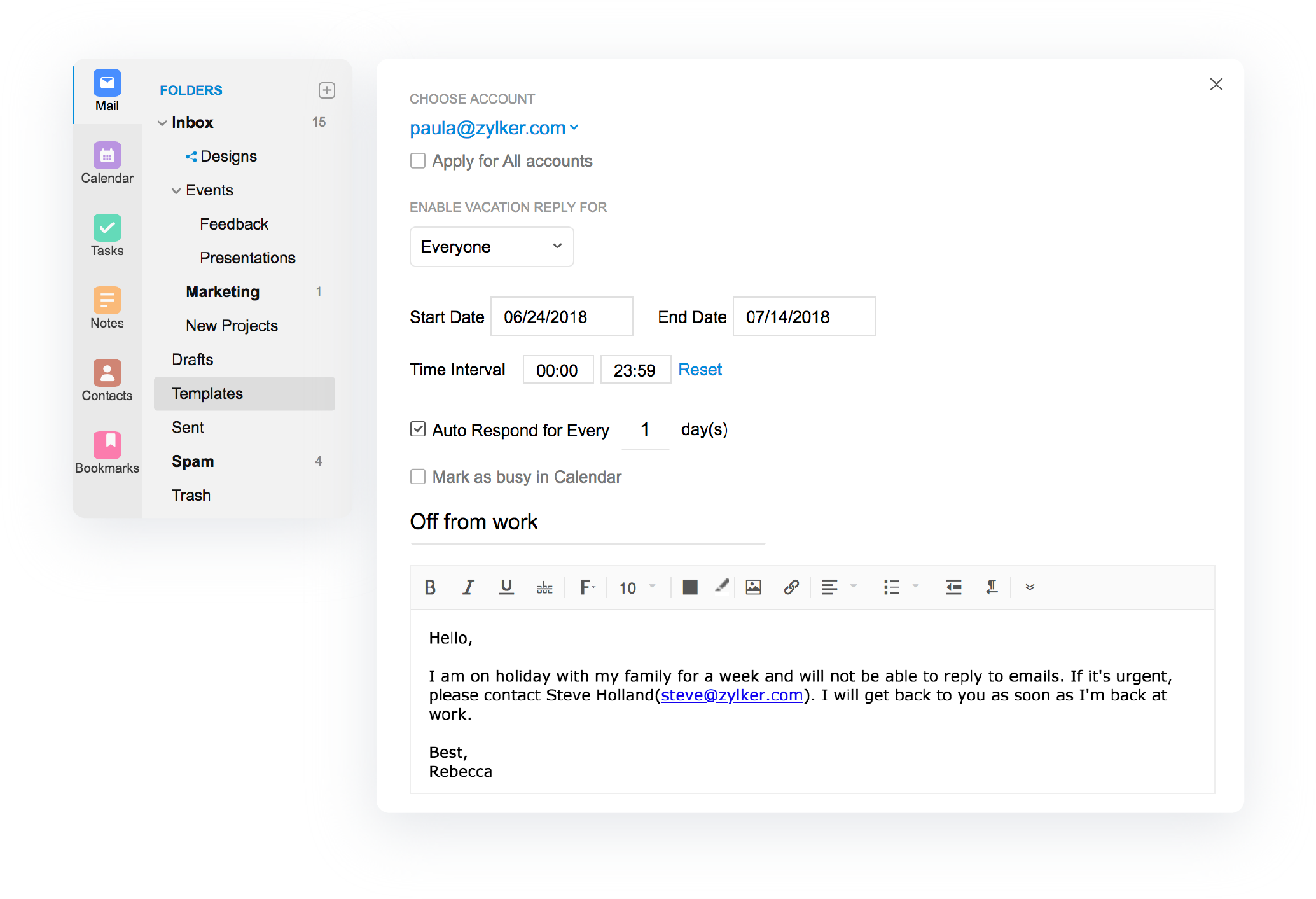
テンプレート
Zoho Mailでは、繰り返し送信するメール用に、再利用可能なメールテンプレートを作成できます。例えば、毎月末にプロジェクトレポートを必要とするすべての同僚にメールを送信する場合、そのメールを一度作成してテンプレートとして保存しておくだけで、送信したいときに使用できます。
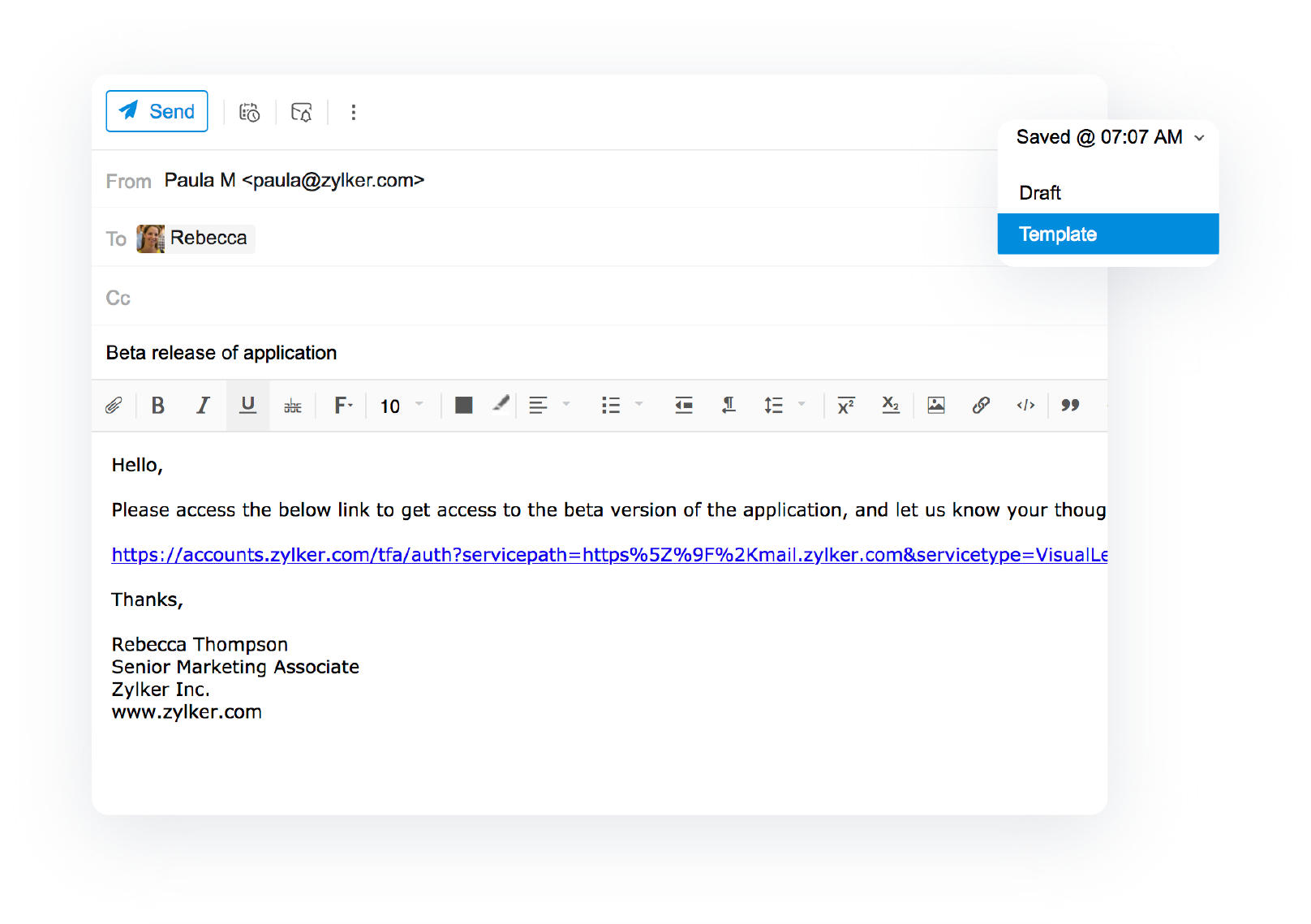
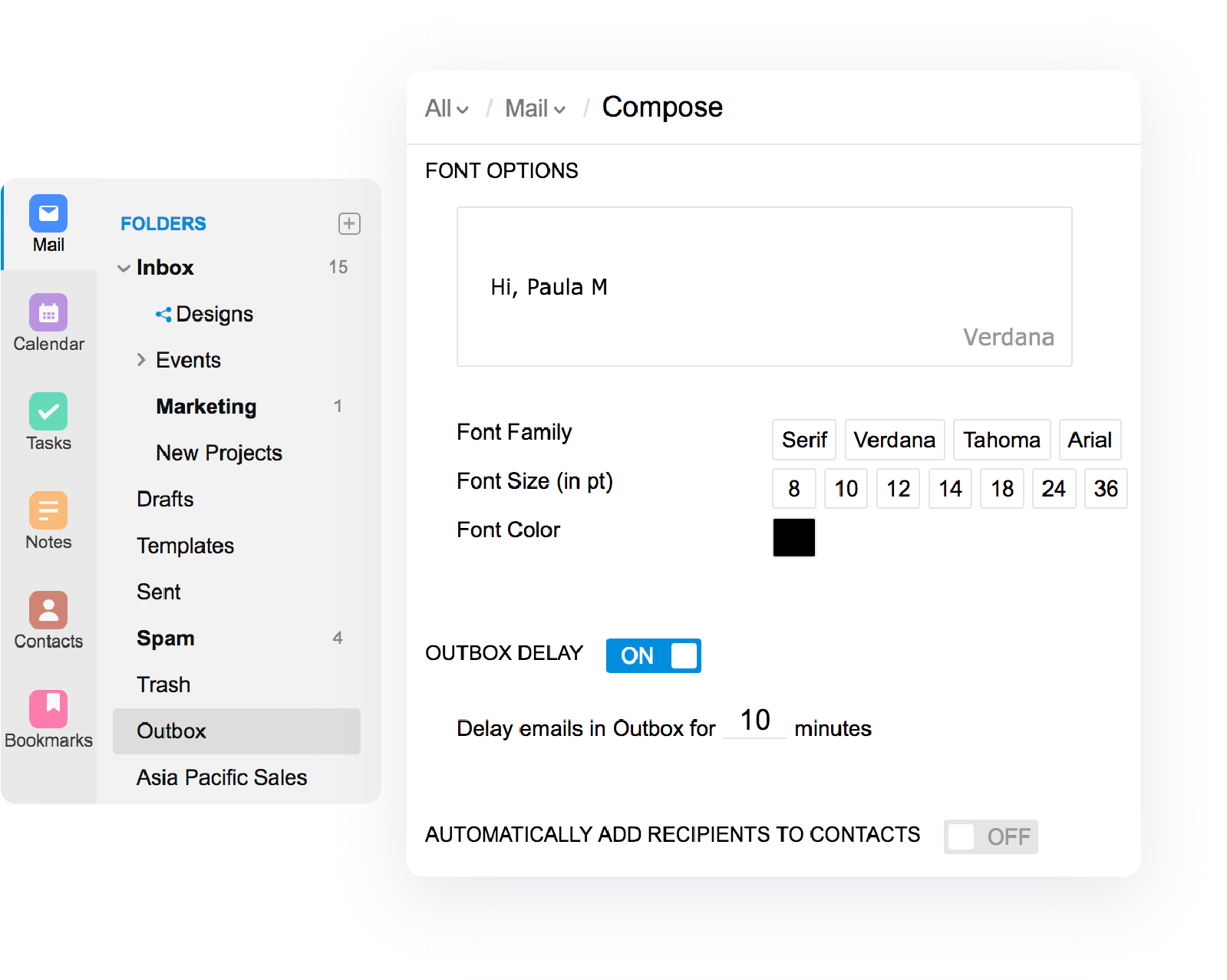
送信トレイ
送信トレイは、メールが送信される前に数分間(設定に応じて1分から最高120分まで)保存される場所です。これにより、送信前にメールを校正し、最終的な編集を行うことができます。考えが変わり、メールを送信しないことにした場合、そのメールを送信トレイから削除できます。